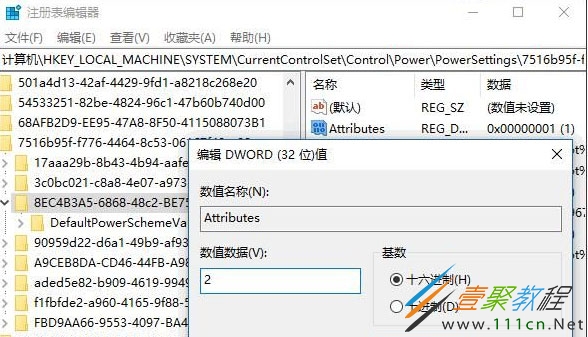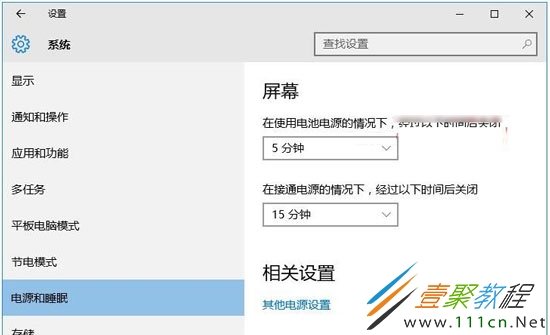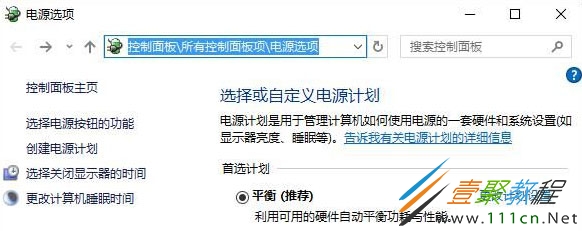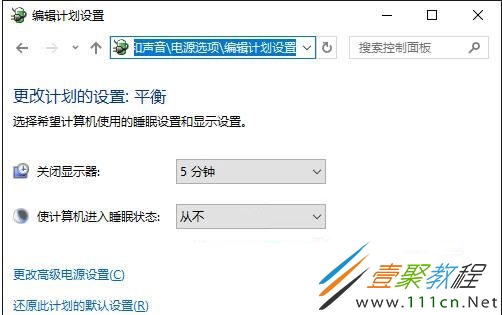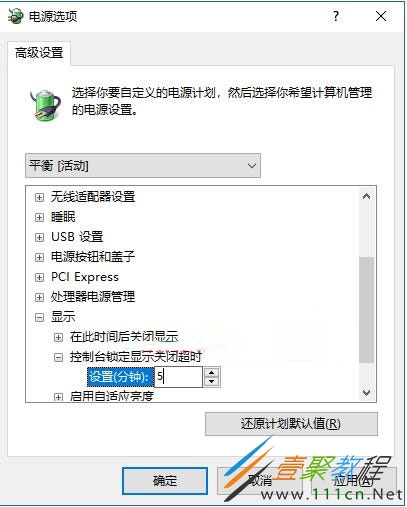Win10设置锁定后1分钟不自动关闭显示器方法
作者:袖梨
2022-06-30
Win10如何设置锁定后1分钟不自动关闭显示器?具体应该怎么操作呢?本篇文章小编给大家分享一下Win10设置锁定后1分钟不自动关闭显示器方法,对此感兴趣的小伙伴们可以来看看。
设置步骤如下:
1、搜索regedit打开注册表编辑器,
2、然后定位到:HKEY_LOCAL_MACHINESYSTEMCurrentControlSetControlPowerPowerSettings7516b95f-f776-4464-8c53-06167f40cc998EC4B3A5-6868-48c2-BE75-4F3044BE88A7
3、然后在右侧窗口找到“Attributes”值,双击“Attributes”值打开编辑窗口,把数值数据修改为 2 ,然后关闭注册表编辑器。
进入“设置 - 系统 - 电源和睡眠”设置界面。如图:
4、点击“相关设置”下的“其他电源设置”打开“电源选项”设置窗口。如图:
5、点击当前电源计划右侧的“更改计划设置”打开“编辑计划设置”窗口。如图:
6、点击底部的“更改高级电源设置”打开“电源选项高级设置”窗口。如图:
7、展开“显示”设置项,即可看到“控制台锁定显示关闭超时”设置项,默认正是 1 分钟,这也就解释了为何锁屏超过一分钟后屏幕会关闭。当然大家可以把这个设置为5分钟或是更长的时间,如果想不关闭显示器,那么设置为0就可以了,那样会一直显示锁屏界面。